3 phương pháp để gỡ bỏ thiết bị Android (09.15.25)
Root điện thoại Android cho phép người dùng khám phá hết tiềm năng của thiết bị của họ. Mặc dù tác vụ này đi kèm với một số rủi ro, nhiều người dùng vẫn chọn root thiết bị của họ, vì làm như vậy cho phép họ thực hiện mọi việc và áp dụng các thay đổi trên thiết bị của họ mà thiết bị chưa root sẽ không cho phép. Việc root Android ngày nay cũng đã trở nên dễ tiếp cận hơn nhờ số lượng reimgs và ứng dụng root ngày càng tăng.
Nhưng điều gì sẽ xảy ra nếu thiết bị của bạn bắt đầu có vấn đề sau khi tự root? Điều gì sẽ xảy ra nếu có một ứng dụng bạn thực sự muốn hoặc cần sử dụng nhưng lại yêu cầu thiết bị chưa root? Điều gì sẽ xảy ra nếu Android chỉ từ chối hoạt động sau khi bạn root nó? Điều gì xảy ra nếu bạn cần bảo hành điện thoại của mình? Điều gì sẽ xảy ra nếu bạn chỉ muốn bảo mật lại thiết bị của mình? Bây giờ, đây là lúc việc học cách bẻ khóa Android trở nên hữu ích. Trong bài đăng này, chúng tôi sẽ chia sẻ với bạn ba phương pháp đã được chứng minh để giải nén Android.
Phương pháp 1: Sử dụng ES File ExplorerVì quyền truy cập root chỉ là một nhóm các tệp hoạt động cùng nhau để vượt qua các hạn chế do Google và nhà sản xuất thiết bị của bạn áp đặt trên hệ điều hành, nên việc loại bỏ các tệp về cơ bản cũng sẽ loại bỏ root. Để thực hiện việc này, bạn sẽ cần một trình quản lý tệp có quyền truy cập root.

ES File Explorer là một trong những ứng dụng quản lý tệp phổ biến nhất trong Cửa hàng Google Play hiện nay, với hơn 5 triệu lượt tải xuống. Ứng dụng này hoạt động trên cả thiết bị Android đã root và chưa root. Bây giờ, hãy bắt đầu quá trình giải nén.
- Tải xuống và cài đặt ES File Explorer.
- Khởi chạy ứng dụng.
- Nhấn vào nút Menu, sau đó cuộn xuống Công cụ.
- Bật Root Explorer.
- Cấp quyền cho quyền root khi được yêu cầu.
- Trên màn hình chính, hãy truy cập vào ổ đĩa chính của thiết bị hoặc thư mục gốc. Rất có thể nó sẽ có dấu / ở đầu.
- Bên trong thư mục gốc, hãy tìm thư mục "system" rồi đến "bin."
- Tìm kiếm "busybox" và "su." Xóa chúng. (Nếu bạn không thể tìm thấy các thư mục, hãy quay lại thư mục hệ thống, sau đó tìm 'xbin' và xóa nó. Bạn cũng có thể tìm thấy ở đó 'busybox' và 'su.' Xóa chúng.)
- Điều hướng trở lại thư mục hệ thống hoặc thư mục gốc (/). Mở thư mục có tên 'ứng dụng'.
- Tìm kiếm 'superuser.apk.' Xóa nó.
- Khởi động lại thiết bị và tận hưởng Android mới được giải phóng của bạn!
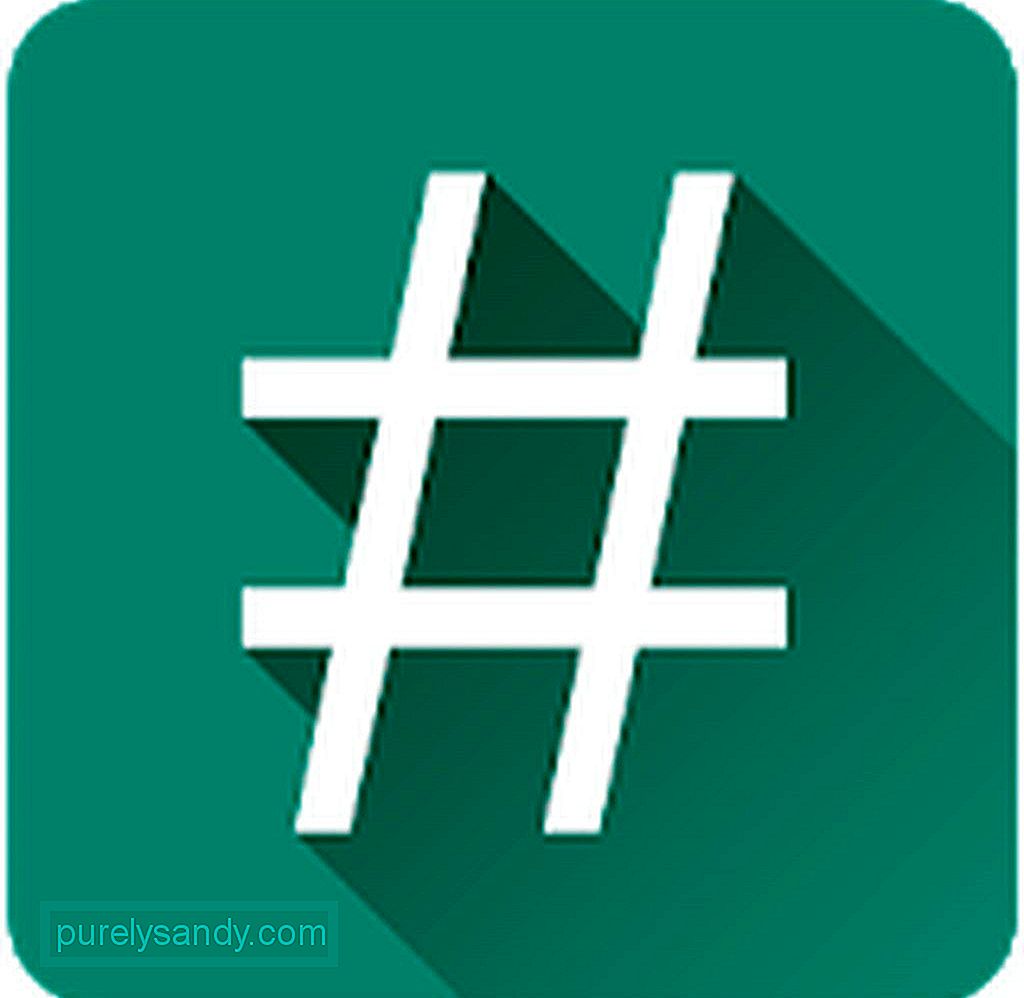
SuperSU là công cụ quản lý quyền truy cập siêu người dùng được tạo đặc biệt cho các thiết bị Android đã root. Ứng dụng này cho phép quản lý nâng cao quyền truy cập của người dùng cấp trên cho tất cả các ứng dụng yêu cầu root trên thiết bị của bạn. Trong số các tính năng của nó là tùy chọn Full Unroot. Dưới đây là cách gỡ khóa điện thoại bằng SuperSU:
- Tải xuống và cài đặt SuperSU nếu bạn chưa có.
- Khởi chạy ứng dụng, sau đó chuyển đến tab cài đặt.
- Cuộn xuống 'Dọn dẹp', nơi bạn sẽ tìm thấy 'Đã mở toàn bộ.' Nhấn vào đó.
- Một cửa sổ sẽ xuất hiện thông báo rằng khi quá trình dọn dẹp thành công, root sẽ bị mất và bản thân ứng dụng sẽ đóng lại. Nếu bạn đồng ý với các điều kiện, hãy nhấn vào Tiếp tục.
- Khởi động lại thiết bị của bạn để hoàn tất quá trình giải nén.

KingoRoot đã được biết đến với tính năng root bằng một cú nhấp chuột. Nhưng ngoài chức năng root của nó, nó còn được khen ngợi vì tính năng gỡ root bằng một cú nhấp chuột. Hãy bắt đầu:
- Cài đặt KingoRoot trên PC Windows của bạn. Bạn có thể tải chương trình tại đây.
- Đảm bảo bạn đã bật chế độ Gỡ lỗi USB trên thiết bị Android của mình.
- Sau khi cài đặt, hãy khởi chạy KingoRoot.
- Kết nối thiết bị của bạn qua Cáp USB. Giờ đây, KingoRoot sẽ phát hiện ra thiết bị của bạn.
- Bạn sẽ thấy hai tùy chọn: Xóa Gốc và Gốc lại. Nhấp vào Xóa gốc.
- Chờ quá trình giải nén hoàn tất. Bạn sẽ thấy tiến trình trên giao diện chính của ứng dụng.
- Khi quá trình hoàn tất, bạn sẽ nhận được thông báo: Xóa Root thành công.
Bạn có thể không ngờ rằng việc hủy root thiết bị Android có thể dễ dàng như vậy phải không? Chúng tôi khá chắc chắn rằng ít nhất một trong các phương pháp ở trên sẽ giúp bạn đưa Android trở lại trạng thái ban đầu.
Một điều nữa: sau khi bạn đã hủy root thiết bị của mình, chúng tôi khuyên bạn nên bắt đầu sử dụng chăm sóc nó tốt hơn. Cài đặt công cụ dọn dẹp Android có thể giúp bạn điều đó. Ứng dụng này được thiết kế để loại bỏ các tệp rác và tăng RAM để bạn có thể làm được nhiều việc hơn với thiết bị của mình ngay cả khi thiết bị không còn được root.
Video youtube.: 3 phương pháp để gỡ bỏ thiết bị Android
09, 2025

